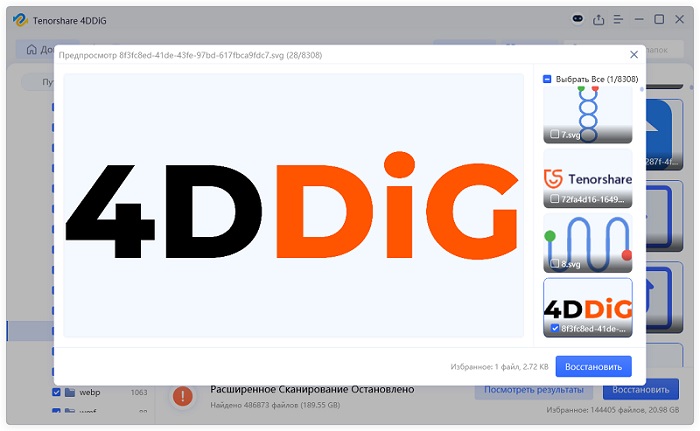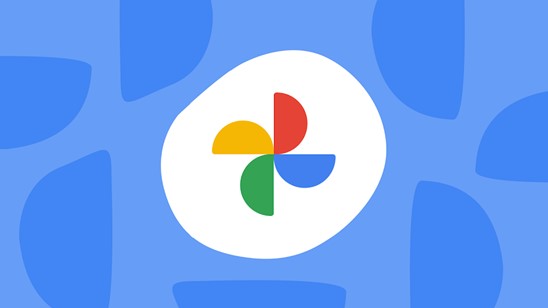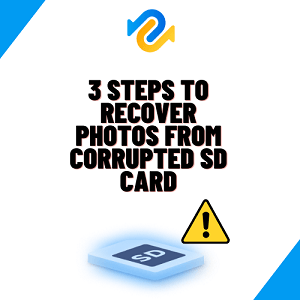Как восстановить удалённые фотографии с Google Фото?
Если вы удалили фотографии с таких устройств хранения данных, как ПК, любое другое устройство хранения данных или Google Диска, воспользуйтесь программой 4DDiG Data Recovery, чтобы восстановить удалённые данные.
Google Фото – ведущее облачное хранилище для фотографий и видео, доступное для различных платформ. Это лучший вариант для пользователей, опасающихся потерять фотографии и видео на локальном хранилище. Если вы случайно удалили фотографии из локального хранилища устройства, но они есть в Google Фото, вы можете легко и без проблем восстановить удалённые фотографии из Google Фото.
Однако что делать, если вы даже удалили их из Google Фото и хотите восстановить? Есть ли способ восстановить Google Фото? Ответ: да. Безусловно, существуют способы восстановления удалённых фотографий из Google Фото.
Давайте узнаем, как восстановить навсегда удалённые фотографии из Google Фото.
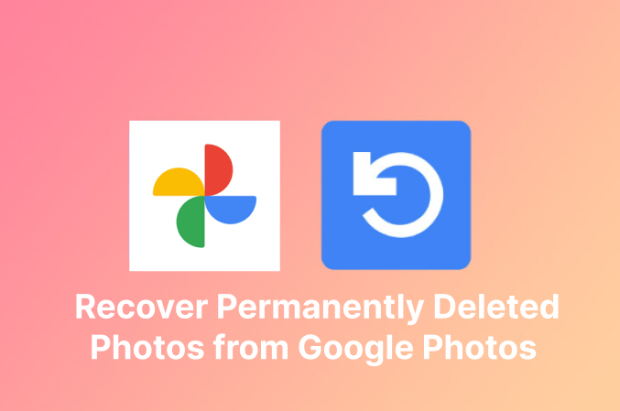
Часть 1: Можно ли восстановить удалённые фотографии из Google Фото на ПК?
Это первый вопрос, который задают пользователи, случайно удалившие фотографии из Google Фото на своём компьютере. И ответить на него не так просто, поскольку ответ зависит от различных факторов. Однако на всех устройствах хранения данных всегда есть возможность восстановить удалённые фотографии и видео, и в Google Фото это тоже возможно.
Вы можете восстановить фотографии из папки "Корзина", если вы её не очистили. Удалённые фотографии остаются там в течение 60 дней, пока вы их не удалите. Если же вы удалили фотографии и из папки "Корзина", вам придётся прибегнуть к некоторым сложным способам, чтобы вернуть их.
Часть 2: Как восстановить удалённые фотографии из Google Фото?
Мы подобрали 3 лучших способа восстановления перманентно удалённых фотографий из Google Фото. Ознакомьтесь с приведёнными ниже способами, чтобы восстановить удалённые фотографии.
Способ 1: Использование корзины для восстановления удалённых фотографий из Google Фото
Когда вы удаляете фотографии из Google Фото, они по умолчанию сразу попадают в папку "Корзина". Удалённые материалы остаются там в течение 60 дней, после чего удаляются навсегда. Вы всегда можете восстановить их, перейдя в папку "Корзина" в Google Фото.
Подобно папке "Корзина" в Google Фото, такая опция есть и в смартфонах, что позволяет мгновенно восстановить удалённый контент, не прибегая к сложным методам.
Если вы удалили фотографии из локального хранилища устройства, перейдите к приложению "Фото", найдите корзину и восстановите их. Однако для восстановления фотографий, удалённых из Google Фото, можно выполнить следующие действия.
Ниже описаны шаги по восстановлению удалённых фотографий из Google Фото при помощи папки "Корзина":
-
В браузере на компьютере перейдите на страницу Google Фото.

-
После запуска Google Фото нажмите на опцию "Корзина" на левой боковой панели.

-
Всё удалённое содержимое появится в папке "Корзина"; щёлкните по ней, чтобы выбрать.

-
После того как вы выберете нужные фотографии и видео, нажмите кнопку "Восстановить" в правом верхнем углу экрана.

- Вот и всё, все восстановленные фотографии будут перемещены в Google Фото.
Способ 2: Использование инструмента восстановления данных для возврата удалённых фотографий
Восстанавливать фотографии Google удобно, если вы не удалили их из папки "Корзина". Однако что делать, если вы удалили фотографии из локального хранилища, например с мобильного телефона, компьютера или другого устройства хранения данных? Решением проблемы станет утилита для восстановления данных.
4DDiG Data Recovery – это умный инструмент, который упрощает сложный процесс восстановления фотографий. Созданный на основе умных алгоритмов, он может восстанавливать все типы данных, включая фото и видео. Он поддерживает все устройства хранения данных и платформы, от смартфонов до SD-карт, от USB-накопителей до ПК и Mac.
Самое приятное, что если вы случайно сбросили устройство до заводских настроек или потеряли важные данные на компьютере, с помощью инструмента 4DDiG Data Recovery вы можете запустить простой процесс восстановления удалённого содержимого, например контактов, сообщений, фотографий и видео. Все, что вам нужно сделать, – это выбрать каталог хранения и нажать кнопку восстановления, чтобы начать процесс.
Вот как восстановить удалённые фотографии Google с помощью 4DDiG Data Recovery на ПК:
-
Скачайте программу 4DDiG Data Recovery на компьютер, установите и запустите её. Запустив программу, вы увидите интерфейс, показанный на скриншоте ниже. Вы можете выбрать тип устройства, с которого хотите восстановить данные. В нашем случае мы будем использовать десктопный вариант для восстановления фотографий.
СКАЧАТЬ БЕСПЛАТНОБезопасное скачивание
СКАЧАТЬ БЕСПЛАТНОБезопасное скачивание

-
Вы можете выбрать нужный диск, с которого хотите восстановить данные, и далее слева будут представлены параметры фильтрации, чтобы сузить поиск по типу данных, которые вы хотите восстановить. Если вы хотите восстановить только фотографии, отметьте в фильтре фотографии и нажмите кнопку "Восстановить", чтобы начать сканирование.

-
После завершения сканирования будут показаны все удалённые файлы, которые можно восстановить. Прежде чем восстанавливать их в локальном хранилище, вы можете просмотреть восстанавливаемые файлы, дважды щёлкнув по ним. Выберите файлы, которые вы хотите восстановить в локальном хранилище, и нажмите кнопку "Восстановить" в левой нижней части экрана. Начнётся перемещение выбранных файлов в нужное место.

Способ 3: Обратитесь в службу поддержки Google
Если вы удалили фотографии Google из папки "Корзина" или они находились в ней более 60 дней, вы их потеряете, и их восстановление станет непростой задачей. Восстановить фотографии на локальном устройстве хранения проще, чем из облачного сервиса.
Мы не говорим, что невозможно восстановить фотографии из Google Фото после их окончательного удаления из папки "Корзина". В большинстве случаев это возможно, но для этого вам нужно отправить запрос в Google Фото и объяснить подходящую причину удаления фотографий.
Обычно Google хранит удалённые фотографии в течение 21 дня после даты удаления. И восстановить безвозвратно удалённые фотографии Google можно только в том случае, если с момента удаления прошло не более 21 дня. Вот как связаться со службой поддержки Google, чтобы удалить Google Фото:
- Зайдите в Google Диск и нажмите на знак вопроса, чтобы обратиться в поддержку.
- Перед вами появятся часто задаваемые вопросы; пролистайте их до самого низа и найдите строку "Отсутствующий и удалённый файл".
- Далее вам будет предложено два варианта запроса в службу поддержки Google. Выберите один из них и следуйте инструкциям на экране, чтобы отправить запрос.
-
Отправляя запрос в службу поддержки Google, объясните вескую причину удаления Google Фото, иначе запрос будет отклонен.

Если вы не можете подобрать вескую причину, которую можно было бы упомянуть в письме в службу поддержки Google, вам помогут программы с искусственным интеллектом, которые помогут написать и составить всё, что угодно, в любое время, выполнив всего несколько инструкций.
ChatGpt – один из лучших и даёт эффективные результаты с высокой точностью. Первые несколько запросов бесплатны, и вы можете легко использовать их для написания запроса в службу поддержки Google. Вы можете дать инструкции искусственному интеллекту, и на их основе он напишет точное и продуманное письмо для восстановления удалённых фотографий из Google Фото через службу поддержки.
Часть 3: Часто задаваемые вопросы
В 1: Как создать резервную копию фотографий на компьютере?
Чтобы создать резервную копию фотографий на ПК, необходимо иметь кабель USB для передачи данных. Подключите устройство хранения данных к компьютеру и выполните следующие действия:
- Если вы хотите создать резервную копию фотографий с телефона на компьютер, убедитесь, что на телефоне включена отладка по USB.
- Подключив телефон к компьютеру, перейдите в проводник файлов Windows и откройте диск телефона.
- Найдите папку с фотографиями, которые нужно сохранить. Обычно это папка DCIM, в которой они хранятся. Выберите папку, чтобы скопировать её целиком, или откройте её, чтобы выбрать фотографии по отдельности, и нажмите Ctrl + C, чтобы скопировать их.
- Откройте желаемое место хранения на компьютере и нажмите Ctrl + V, чтобы вставить.
В 2: Можно ли восстановить удалённые фотографии без резервной копии?
Вы можете восстановить удалённые фотографии без резервной копии. Однако процесс восстановления может отличаться в зависимости от хранилища, из которого вы хотите восстановить фотографии. Для восстановления удалённых фотографий можно использовать следующие способы:
- Проверьте недавно удалённую папку в Google Фото, например корзину.
- Для восстановления фотографий с локальных устройств хранения используйте умные инструменты восстановления данных, например 4DDiG Data Recovery.
- Если ни один из вышеперечисленных способов не работает, вы можете обратиться к специалистам по восстановлению данных, которые помогут вам вернуть важные фотографии. Они специализируются на восстановлении данных для различных устройств всех форматов, но их услуги не дёшевы, но это вполне осуществимо, если у вас важные фотографии, которые вы не можете позволить себе потерять.
В 3: Действительно ли фотографии Google удалены навсегда?
При первом удалении фотографий из Google Фото они попадают в корзину и остаются там в течение 60 дней, пока вы не удалите их окончательно. По истечении 60 дней они будут удалены автоматически, и шансы на восстановление уменьшатся. Таким образом, если вы очистите корзину для фотографий Google, они будут удалены навсегда.
В 4: Как восстановить удалённые фотографии с Google Диска?
Если вы потеряли фотографии из Google Фото по истечении 60 дней или случайно удалили их навсегда, вы можете восстановить их через службу поддержки Google. Зайдите на Google Диск и найдите пункт "Помощь". Выберите "Отсутствующий и удалённый файл" и отправьте запрос на восстановление недавно удалённых фотографий. Вам необходимо указать вескую причину, чтобы получить услугу восстановления фотографий.
Заключительные мысли
С фотографиями связаны важные воспоминания, и их потеря может быть очень болезненной. Однако методы по их восстановлению могут помочь вам в такой ситуации. В этом руководстве мы рассказали о том, как восстановить удалённые фотографии из Google Фото. Если вы удалили фотографии с таких устройств хранения данных, как компьютер или любое другое устройство хранения, обратитесь к программе 4DDiG Data Recovery, чтобы восстановить удалённые данные.
Вам Также Может Понравиться
- Главная >>
- Восстановление Фото >>
- Как восстановить удалённые фотографии с Google Фото?